湖南西门子6ES7407-0KR02-0AA0电源模块技术支持
湖南西门子6ES7407-0KR02-0AA0电源模块技术支持
湖南艾欧曼自动化设备有限公司本着“以人为本、科技先导、顾客满意、改进”的工作方针,致力于工业自动化控制领域的产品、工程配套和集成,拥有丰富的自动化产品的应用和实践以及雄厚的技术力量,尤其以 PLC复杂控制、传动技术应用、伺服控制、数控备品备件、人机界面及网络/应用为公司的技术特长,几年来,艾欧曼自动化设备有限公司在与德国 SIEMENS公司自动化与驱动部门的长期紧作中建立了良好的相互协作关系,在可编程控制器、交直流传动装置方面的业务逐年成倍增长,为广大用户提供了SIEMENS的较早技术及自动控制的解决方案。

通过以太网实现PLC系统与WinCC通讯的前提条件是PLC系统配备以太网模块或者使用带有PN接口的PLC,以太网模块列表如下表所示:
|
PLC系列 |
以太网通讯模块 |
|
S7-300 |
CP343-1/CP343-1 Lean/CP343-1 Advanced-IT |
|
S7-400 |
CP443-1/CP443-1 Advanced-IT |
表1-1
本文档下列步骤应用CPU 315-2PN/DP型号的PLC,使用普通以太网卡连接。
使用STEP7编程软件对PLC系统进行软件组态,在Hardware界面内插入实际的PLC硬件,如下图1-1所示:
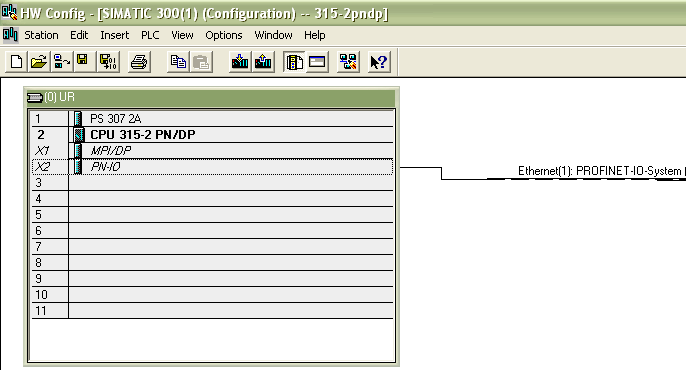
图1-1
在PN-IO槽双击弹出PN-IO属性对话框,如图1-2所示:
其中,Interface中的参数Networked(已连网)必须设置为Yes。
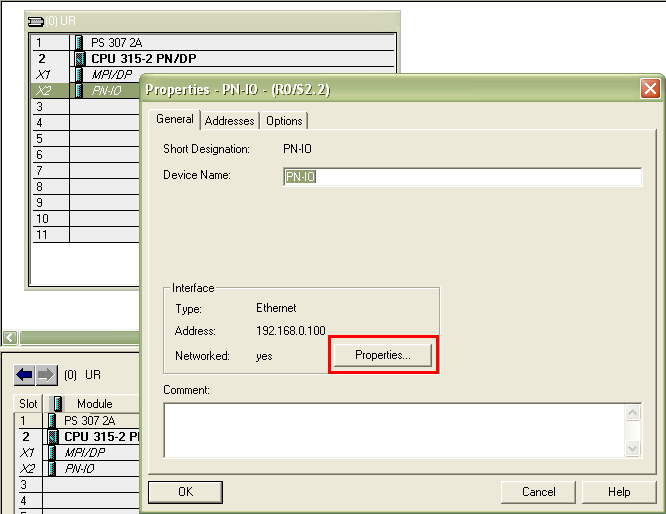
图1-2
点击图1-2属性对话框,弹出网络参数设置对话框,如图1-3所示:
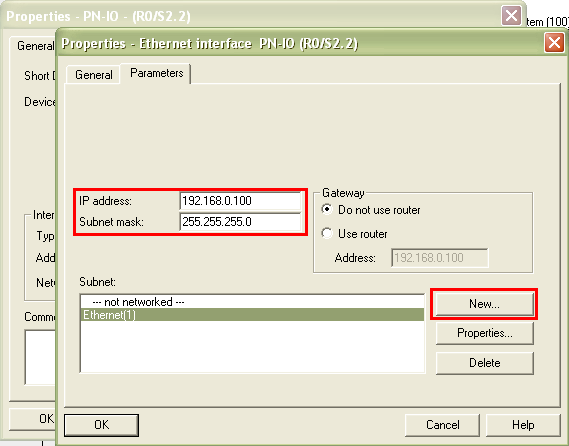
图1-3
点击New按钮,新建一个工业以太网络,输入该PN模块的IP address(IP地址)和Subnet mask(子网掩码),一般情况下不设置网关。
当使用的是CPU和以太网模块通讯时,双击以太网模块,会自动弹出以太网模块的属性信息,设置以太网通讯模块的IP地址和子网掩码。方法与PN-IO的属性设置相同,如下图所示:注意如果要使用TCP/IP通讯方式,必须启动IP Protocol being used,设置IP地址与子网掩码,如图1-4所示:
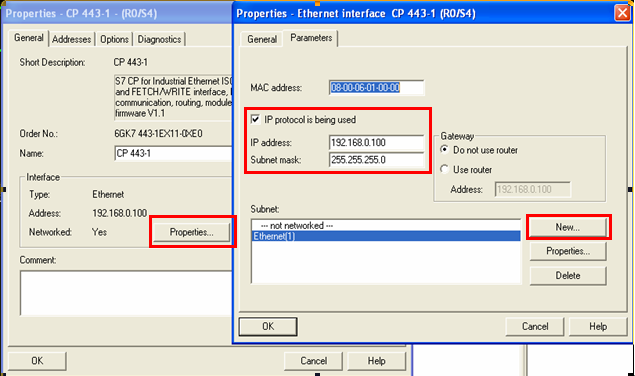
图1-4
将组态下载到CPU,则PLC方面设置完成。对于次使用以太网通讯,必须保证首先使用MPI或者PROFIBUS的通讯方式,将设置好参数的组态下载到目标PLC,此后即可通过以太网的方式进行程序监控和项目下载。
设置安装有WINCC计算机的windows操作系统的TCP/IP参数,查看本地网卡名称并设置IP地址。
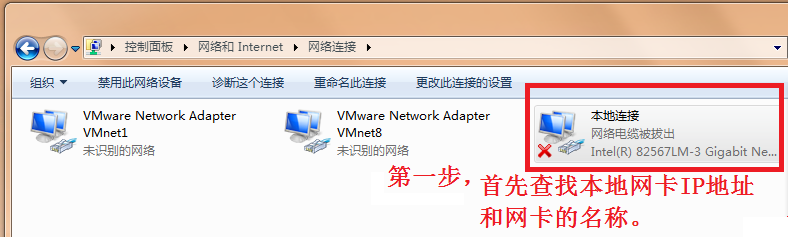
图1-5
将WinCC组态计算机的IP地址设置为和PLC以太网通讯模块或者PN-IO的IP地址保证是一个网段,注意子网掩码的设置,如图1-6所示:
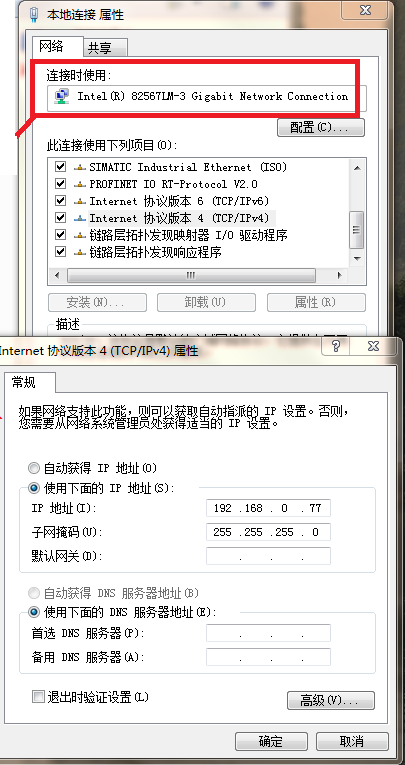
图1-6
通过在程序à运行中键入CMD进入DOS界面,使用网络命令PING测试以太网通讯是否建立,PING的命令如下:ping 目标IP地址 –参数
如下图1-7所示:
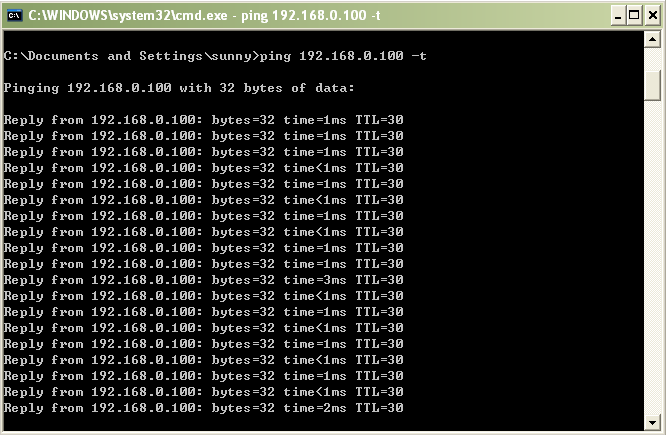
图1-7
此例中,PN-IO的IP地址为192.168.0.100 子网掩码:255.255.255.0;
组态计算机的IP地址为192.168.0.77 子网掩码:255.255.255.0;
此处显示表示以太网通讯已经建立,并且状态良好。
注意:如果此处不能Ping通PLC的PN端口或者以太网模块,则通讯不可能建立;若要通讯,必须保证实际的物理以太网通讯正常。
通讯接口设置,进入操作系统控制面板,双击Set PG/PC Interface。
在Access Point of the Application:的下拉列表中选择S7ONLINE ( STEP7 );然后在Interface Parameter Assignment :的列表中,选择图1-6中的本地计算机网卡。由于网卡名称较长,需要拖动水平滑块到右侧。
选择 .TCPIP.1结尾的本地网卡,一定不能选择.Auto.1的网卡。
确认后在Access Point of the Application:的下拉列表中显示:
S7ONLINE ( STEP7 ) à 本地网卡.TCPIP.1
设置完成后如图1-8所示。
注意:使用的网卡不同,显示会有不同,请确保所选条目为正在使用的本地以太网卡的名称。
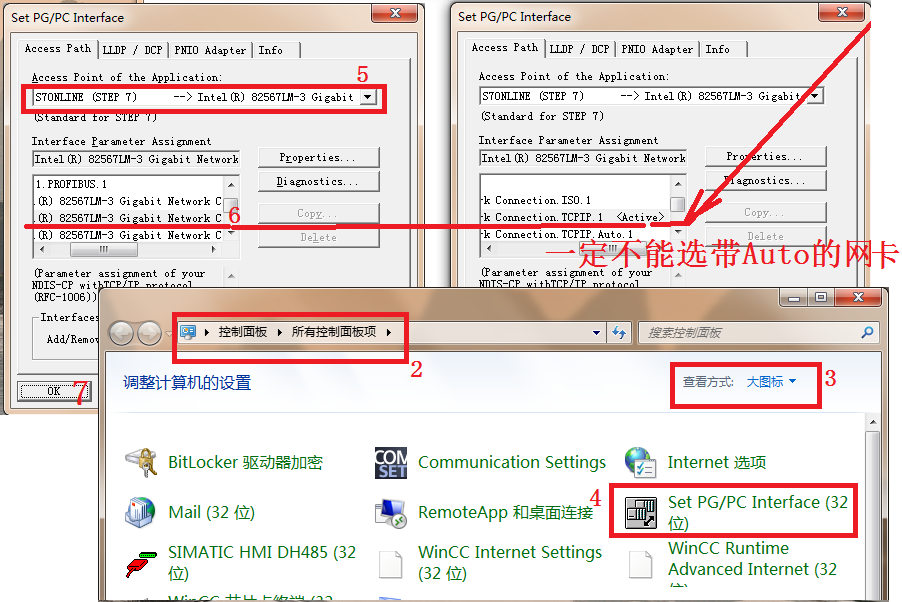
图1-8
点击Diagnostics按钮后,可以对该网卡进行诊断,确保其正常工作,如图1-9所示:
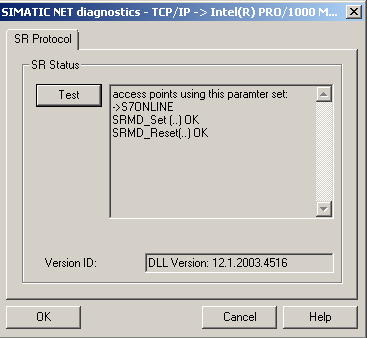
图1-9
打开WINCC工程在Tag Management-->SIMATIC S7 PROTOCOL SUITE->TCP/IP
右键单击TCP/IP,在弹出菜单中点击“系统参数”,如图1-10所示。
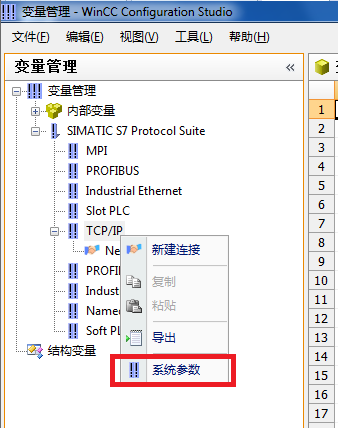
图1-10
弹出System Parameter- TCP/IP对话框,选择Unit标签;
设置Logic device name(逻辑设备名称):S7ONLINE,如图1-11所示。
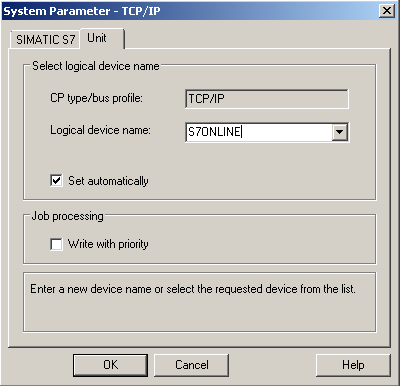
图1-11
添加驱动连接,设置参数。打开WINCC工程在Tag Management-->SIMATIC S7 PROTOCOL SUITE->TCP/IP,右键单击TCPIP,在下拉菜单中,点击“新建连接”,在握手图标后面输入连接的名称。
在连接名称上右键点击“连接参数”,如图1-12所示,
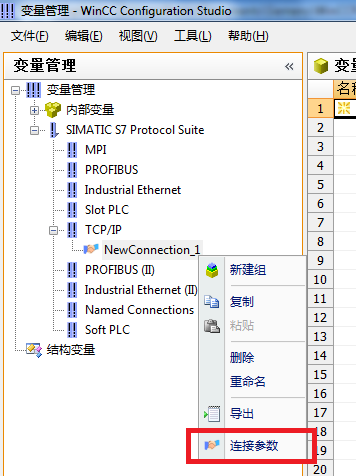
图1-12
在弹出的Connection Parameter- TCP/IP属性对话框中输入参数,如图1-13。
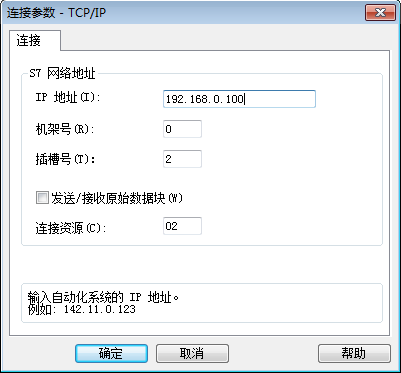
图1-13
IP Address:输入在STEP7图1-3中已经设置的PN-IO或者以太网模块的的IP地址;
Rack Number:CPU所处机架号,除特殊复杂使用的情况下,一般填入0
Slot Number:CPU所处的槽号
注意:
如果使用S7-300的PLC,那么Slot Number的参数为2,
如果是S7-400的PLC,那么要根据STEP7项目中的Hardware软件查看CPU插在第几号槽内,不能根据经验和物理安装位置来随便填写,可能的参数为2、3、4(主要是依据电源的大小来决定)否则通讯不能建立。
后点击确认,则通讯参数的设置已完成。
湖南西门子6ES7407-0KR02-0AA0电源模块技术支持
